VMware vSphere ESXi 安装和配置(DUCI)
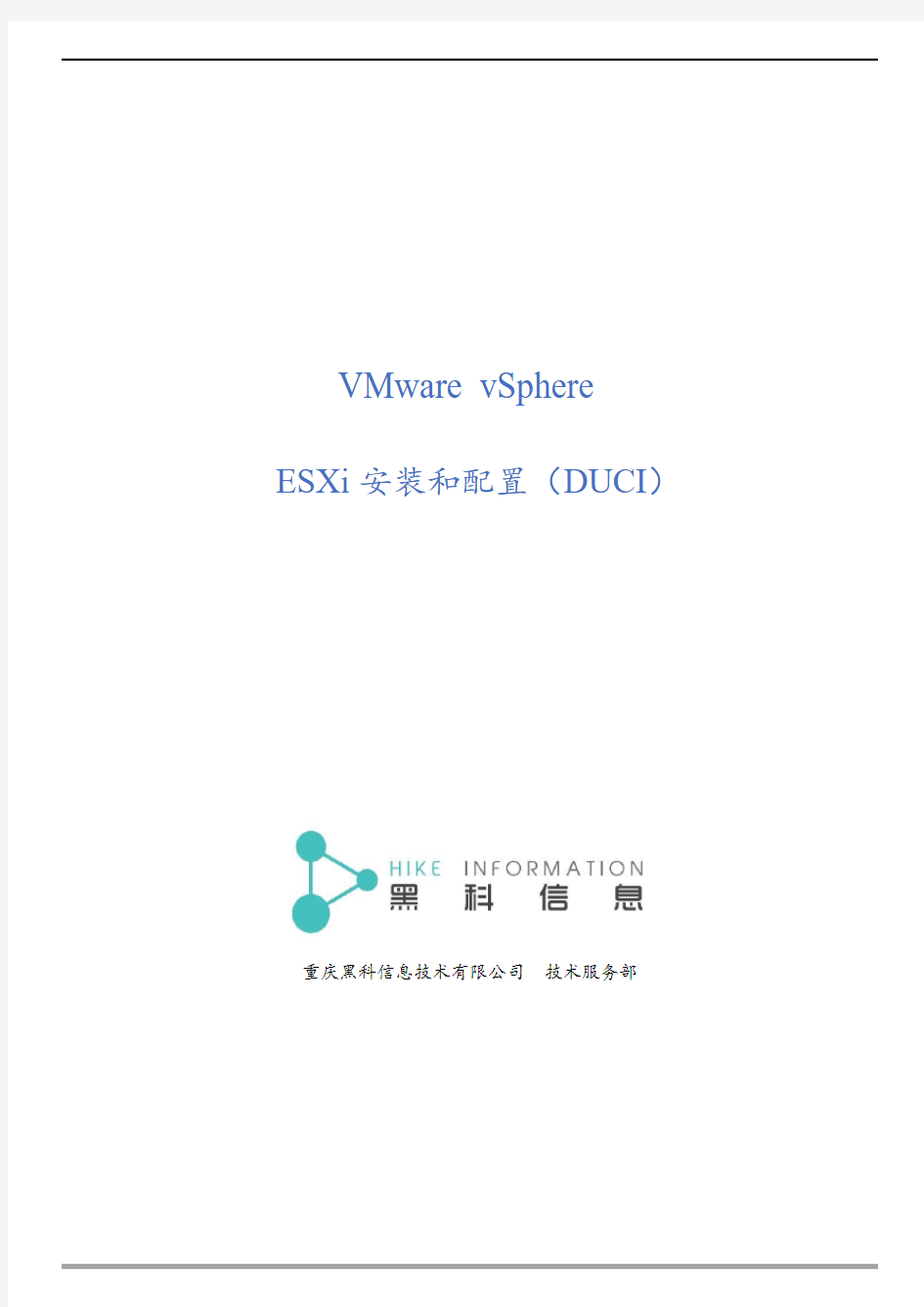

VMware vSphere ESXi安装和配置(DUCI)
重庆黑科信息技术有限公司技术服务部
文档控制修改记录
审阅
分发
目录
文档控制............................................................................................................................................................................... - 1 -修改记录....................................................................................................................................................................... - 1 -审阅............................................................................................................................................................................... - 1 -分发............................................................................................................................................................................... - 1 -关于文档............................................................................................................................................................................... - 3 -目标读者............................................................................................................................................................................... - 3 -
1.ESXi介绍 ..................................................................................................................................................................... - 4 -
2.准备安装镜像源 ........................................................................................................................................................... - 4 -
3.CD镜像文件安装......................................................................................................................................................... - 5 -
4.gPXE网络引导安装..................................................................................................................................................... - 9 -
4.1 概述........................................................................................................................................................................ - 9 -
4.2 安装Linxu组件................................................................................................................................................... - 10 -
4.3 关闭防火墙和selinux.......................................................................................................................................... - 11 -
4.4 配置DHCP服务器 ............................................................................................................................................. - 12 -
4.5 配置TFTP服务器............................................................................................................................................... - 12 -
4.6 拷贝文件到TFTP服务器目录........................................................................................................................... - 12 -
4.7 拷贝文件到FTP服务器目录 ............................................................................................................................. - 14 -
4.8 验证gPXE引导................................................................................................................................................... - 15 -
5.ESXi主机配置(DUCI).......................................................................................................................................... - 16 -
6.总结............................................................................................................................................................................. - 28 -
关于文档
《VMware vSphere ESXi 安装和配置(DUCI)》介绍了VMware vSphere虚拟化解决方案中ESXi主机常见的两种安装方式,以及对DUCI(Direct Console User Interface)控制界面进行介绍。
常见的两种安装方式是:使用系统镜像CD引导安装、gPXE网络引导安装。
文档中会对gPXE的工作原理进行简单介绍,若有解释不清楚之处您可以到gPXE官网进行查阅。
本文档重点是对ESXi主机的安装方式进行介绍,使用DUCI控制界面也仅仅是对ESXi主机进行简单的网络配置,详细的ESXi主机配置和管理将使用vSphere Client工具进行,相关内容将会在后续文档中编写。
目标读者
文档中未对虚拟化技术概念进行介绍,若您对虚拟化技术本身没有了解,不建议您阅读该文档。
《VMware vSphere ESXi 安装和配置(DUCI)》是从VMware vSphere产品最基础部分开始介绍,读者可以不具备VMware vSphere产品相关基础,但是文档中会使用Linux环境搭建gPXE环境,故建议读者要具备一定的Linux操作能力。
1.ESXi介绍
vSphere是VMware公司推出一套服务器虚拟化解决方案,它并不是特指某一个软件,这点很重要,很多用户都误认为vSphere是一个虚拟化软件。那么,文档中提到的“ESXi”主机就是这套服务器虚拟化解决方案中的一部分,是整套解决方案的“基石”,可以说没有ESXi,就没有vSphere。就是如此傲娇~~~
在2016年,vSphere这套解决方案的正式版本已经到6.5,官方也已经开始正式销售。
2.准备安装镜像源
如何获取ESXi 安装镜像源呢?首选肯定是官方网站,在官网下载资源是需要注册账号才能下载。
任何权限的VMware账号都可以下载ESXi安装镜像,但是要找对地方,在下载>免费产品下载>vSphere Hypervisor这里才能下载免费版,还附送一个许可(只有基础功能,该许可不支持vCenter Server环境),ESXi安装完成后记得使用vSphere clinet工具把许可添加到主机中,不然老会提示你60天试用期限,看着恶心。
!!!Tips!!!在vSphere菜单中也能下载vSphere Hypervisor但提示你只能使用60天,如果是独立使用(即不加入vCenter Server)是不受限制。VMware vSphere整套解决方案是可以免费试用的,有60天期限,用于测试足以。强烈建议您在官网下载对应硬件厂商的Custom Image 安装文件(OEM版),有惊喜哟!!!
如果您计划使用ESXi提供的基础虚拟化功能,请点击下图“1”中的链接;
如果您计划使用VMware vSphere提供的完整虚拟化功能,请点击下图“2”中的链接;
如果您已经购买了VMware vSphere正版许可,并且许可已与您的账户完成关联,请点击下图“3”的链接。
3.系统镜像CD安装
本章节将对使用CD引导方式安装ESXi主机进行介绍。关于安装ESXi主机的硬件要求和兼容性等安装条件不会再文档中进行说明,请自行查阅官方手册。
?在目标主机中放入安装镜像CD,若您的主机支持IPMI(如HPE iLO,DELL iDRAC)功能,也可以通过
该功能将您本地的ISO镜像文件挂载到目标主机。如下图所示,表示目标主机已经识别到安装镜像文件:
?正在加载ESXi主机文件,大约需等待5-10分钟:
?加载核心驱动文件,无需人工干预,等待……
?安装引导中首个需要人工干预的界面,“Continue”:
?按F11接受许可协议:
?扫描目标主机有效的硬件,无需人工干预,等待……
?检查到有两块磁盘,选择将ESXi系统安装在哪块磁盘,“Enter”:
!!!Tips!!!可能有些厂家的磁盘显示在“Local”项,这个是因为阵列卡的原因,不用太在意。
?选择键盘模式,保持默认(US Default):
?输入管理员密码,默认账户是root:
?收集其它系统信息,等待……
?OK,按F11开始安装,安装过程大约10分钟:
敲击“Enter”重启目标主机,完成安装。So easy~~~
重启之后的操作将在“ESXi主机配置”章节进行介绍。
!!!补充说明!!!针对某些服务器,重启的时候发现并没有引导ESXi主机系统,这很有可能是因为阵列卡导致的。当服务器使用阵列卡将磁盘划分为多个逻辑卷时,可能需要指定一个“Boot Volume”,不然服务器不知道该从那个逻辑卷进行引导。
4.gPXE网络引导安装
本章节将对gPXE工作原理进行简单介绍。gPXE服务端利用Linux系统下的VSFTPD、DHCP和TFTP-SERVER组件来协同完成。
4.1 概述
PXE(preboot execute environment,预启动执行环境)是由Intel公司开发的最新技术,工作于Client/Server的网络模式,支持工作站通过网络从远端服务器下载映像,并由此支持通过网络启动操作系统,在启动过程中,终端要求服务器分配IP地址,再用TFTP(trivial file transfer protocol)或MTFTP(multicast trivial file transfer protocol)协议下载一个启动软件包到本机内存中执行,由这个启动软件包完成终端基本软件设置,从而引导预先安装在服务器中的终端操作系统。PXE可以引导多种操作系统,如:Windows、Linux等。文中的gPXE是PXE的升级板,提升了PXE传输性能,把传统的TFTP服务器替换为HTTP、FTP和NFS等更高效的文件传输方式;下图为gPXE引导的流程图:
1.ESXi目标主机网卡向子网内发送广播,向DHCP服务
器请求网络地址;
2.DHCP服务器向目标主机分配网络地址,并同时向目
标主机网卡发送下一个请求,需要到TFTP中下载一个
gpxelinux.0文件;
3.目标主机获取gpxelinux.0文件后,网卡会再去TFTP
服务器中下载可用于引导的ESXi内核、核心驱动文件和
一个安装请求配置文件default;
4.default文件记录了目标主机应该到指定的VSFTPD服
务器中下载系统安装源。
问档中就是使用Linux下的VSFTPD、DHCP和TFTP-SERVER这些组件来协同完成gPXE工作。
4.2 安装Linxu组件
上一章节我们提到了,会使用到Linux系统的VSFTPD、DHCP和TFTP-SERVER组件,那么在开始之前得先安装这三个东东。由于环境中使用的是Redhat Enterprise Linux 6.5的系统,所以需要配置YUM源来完成安装,目的主要是方便啊,Linux装软件可不比Windows那么方便。网络配置的步骤就省略了,相信您一定具备这样的能力。
创建YUM源,(由于本人对截图很反感,所以Linux下的操作是以指令形式完成,且都是绝对路径,如果您想偷懒,可以直接复制我的指令进行操作)。
[root@gpxe ~]# vi /etc/yum.repos.d/yum.repo ##生成并编辑YUM源配置文件,
[base] ##YUM源的编写规则我就不啰嗦了
name=base
baseurl=ftp://172.10.10.71/rhel6.5 ##您可以指定本地源
enabled=1
?创建YUM源缓存
[root@gpxe ~]# yum makecache ##以下斜体字表示执行指令后的输出内容,表示YUM源没问题
Loaded plugins: product-id, subscription-manager
This system is not registered to Red Hat Subscription Management. You can use subscription-manager to register.
base | 3.9 kB 00:00
base/group_gz | 204 kB 00:00
base/filelists_db | 3.8 MB 00:00
base/primary_db | 3.1 MB 00:00
base/other_db | 1.6 MB 00:00
Metadata Cache Created
?安装组件
[root@gpxe ~]#yum install vsftpd dhcp tftp-server syslinux mkisofs -y ##直接一条指令搞定,由于输出的内容比较多,文档中省略。
!!!Tips!!!需要说明的是syslinux这个组件,在上一章节我们提到了gpxelinux.0这个文件,就是在
syslinux组件中的,所以要提取gpxelinux.0就需要安装syslinux。mkisofs这个组件是用于封装ISO镜像文件。
4.3关闭防火墙和selinux
防火墙开启状态,默认VSFTPD、DHCP和TFTP-SERVER的端口是关闭的,客户端(目标主机)不能从Linxu服务端下载任何文件,当然你也可以配置防火墙,让其能对外提供服务,何必呢?这么麻烦。
?关闭防火墙
[root@gpxe ~]# iptables -F
[root@gpxe ~]# service iptables stop
iptables: Setting chains to policy ACCEPT: filter [ OK ]
iptables: Flushing firewall rules: [ OK ]
iptables: Unloading modules: [ OK ]
[root@gpxe ~]# chkconfig iptables off
[root@gpxe ~]# vi /etc/selinux/config
# This file controls the state of SELinux on the system.
# SELINUX= can take one of these three values:
# enforcing - SELinux security policy is enforced.
# permissive - SELinux prints warnings instead of enforcing.
# disabled - No SELinux policy is loaded.
SELINUX=disabled ##默认值为enforced
# mls - Multi Level Security protection.
SELINUXTYPE=targeted
[root@gpxe ~]# setenforce 0 ##由于上面修改的config配置文件要重启才生效,使用该指令临时生效
4.4配置DHCP服务器
?[root@gpxe ~]# vi /etc/dhcp/dhcpd.conf ##编辑DHCP服务器配置文件
default-lease-time 600;
max-lease-time 7200;
ddns-update-style none;
allow bootp;
allow booting;
subnet 10.1.1.0 netmask 255.255.255.0 {
range 10.1.1.101 10.1.1.110;
next-server 10.1.1.100;
filename "gpxelinux.0"; ##这个地方就指定了目标主机在获取到地址之后首先去下载的文件}
##如上是环境中的DHCP服务器配置文件内容,根据实际情况修改参数哟。
4.5 配置TFTP服务器
?其实没什么需要配置的,开启相关服务即可。
[root@gpxe ~]# chkconfig xinetd on ##服务随系统启动
[root@gpxe ~]# chkconfig tftp on ##服务随系统启动
[root@gpxe ~]# service xinetd start ##启动xinetd服务
Starting xinetd: [ OK ] ##启动成功
!!!Tips!!!TFTP-SERVER是依赖于xinetd服务,且TFTP-SERVER没有单独的服务,只需要在开机启动里设置为on即可。另外在其它版本的Linux中(如SLES 11、RHEL5),还需要对TFTP-SERVER配置文件进行修改,且不会创建默认的TFTP-SERVER根目录。
4.6 拷贝文件到TFTP服务器目录
默认的TFTP服务器根目录是在/var/lib/tftpboot下,RHEL5和SLES11是在/tftpboot,且需要手动创建。
?环境中是通过Linux的FTP服务器提供ESXi系统安装文件,所以得想办法将系统安装源文件上传到
建议单独创建一个目录来存放ESXi系统源文件(这里的文件不是指的ISO镜像文件哦,是解压之后的文件),并且可以进行读写操作,因为需要修改其中的一个boot.cfg配置文件。
?文档环境中ESXi系统源文件存放路径是/esxi6
[root@gpxe ~]# ls /esxi6/ ##如下图所示
?拷贝gpxelinux.0文件至TFTP-SERVER根目录,gpxelinux.0就是安装syslinux之后才有的。
[root@gpxe ~]# cp /usr/share/syslinux/gpxelinux.0 /var/lib/tftpboot/
?拷贝menu.c32文件至TFTP-SERVER根目录,menu.c32也是安装syslinux之后才有的。
[root@gpxe ~]# cp /usr/share/syslinux/menu.c32 /var/lib/tftpboot/
?创建default文件
[root@gpxe ~]# mkdir /var/lib/tftpboot/pxelinux.cfg ##创建用于存放default文件的目录
[root@gpxe ~]# vi /var/lib/tftpboot/pxelinux.cfg/default ##创建并编辑default文件
DEF AULT tftp://10.1.1.100/menu.c32
MENU TITLE VMware-ESXi-6.0.0-Update2-3620759-HPE-600.9.6.0.49-Oct2016-iso Boot Menu
NOHALT 1
PROMPT 0
TIMEOUT 80
LABEL Mounting HPE EXSi 6.0 ISO
initrd ftp://10.1.1.100/hpe-esxi6.0.iso
append raw iso
LABEL hddboot
LOCALBOOT 0x80
MENU LABEL ^Boot from local disk
4.7 拷贝文件到FTP服务器目录
?编辑/esxi6目录下的boot.cfg,指定kickstart脚本路径,kiskstart是用于自动化部署的脚本。
[root@gpxe ~]# vi /esxi6/boot.cfg
bootstate=0
title=Loading ESXi installer
timeout=5
kernel=/tboot.b00
kernelopt=ks=ftp://10.1.1.100/ks.cfg
…
…
!!!补充说明!!!boot.cfg配置文件内容太多,上述省略了部分内容。这个kickstart脚本我尝试过将其封装在ISO文件中,但始终提示找不到脚本,报路径错误,官方又没给出明确的路径语法,不得不放弃,只能将其放在FTP服务器中。
?封装ESXi 系统源文件为ISO镜像文件。
[root@gpxe ~]#mkisofs -relaxed-filenames -J -R -o /var/ftp/hpe-esxi6.0.iso -b isolinux.bin -c boot.cat -no-emul-boot -boot-load-size 4 -boot-info-table /esxi6
/var/ftp/hpe-esxi6.0.iso ##表示生成ISO镜像文件的目标路径,直接放在FTP根目录;
/esxi6 ##表示用于生成ISO镜像文件的源路径。
命令输出的内容过多,就不附到文档中了。
好吧,这是我见过最长的Linux命令,请原谅我的孤陋寡闻,(*^-^*)。这段命令就直接复制吧,不嫌恶心的请自便。
?拷贝memdisk文件到FTP服务器中
[root@gpxe ~]# cp /usr/share/syslinux/memdisk /var/ftp/
没错,这个memdisk文件也是通过安装syslinux组件才有的,传统的PXE技术是没有memdisk这个东东。gPXE功能之所以更强大就是通过memdisk直接将ISO文件下载到目标主机内存中进行安装,速度远比PXE引导快很多。
?创建并编辑kickstart脚本
[root@gpxe ~]# vi /var/ftp/ks.cfg
vmaccepteula ##接受许可协议
rootpw rootroot ##管理员密码
clearpart --firstdisk=local –overwritevmfs ##清除磁盘分区
install --firstdisk=local –overwritevmfs ##选定安装ESXi系统的磁盘
network --bootproto=dhcp --device=vmnic0 ##网卡引导模式
reboot
ESXi主机会认为某些硬件厂家(HPE)的阵列卡配置的逻辑卷视为remote磁盘,若在安装过程中报错,不妨将local这个值改为remote试试。
4.8 验证gPXE引导
?在验证之前还得先开启DHCP服务和FTP服务
[root@gpxe ~]# service dhcpd start
Starting dhcpd: [ OK ]
[root@gpxe ~]# service vsftpd start
Starting vsftpd for vsftpd: [ OK ]
OK!!!启动成功。开启目标主机(客户机)开始验证吧。
?附1张安装过程的图。
左侧附图的“菜单栏”,就是通过default文件
定义的;底部的两个下载进程也是default文
件里面定义的ftp路径。当安装镜像文件下载
完成后,会自行解压并安装,因为在boot.cfg
里面指定了kickstart自动部署脚本,所以后面
的安装画面和使用CD安装一样的,只是无需人工干预而已。坐等安装完成吧~~~
5.ESXi主机配置(DUCI)
DUCI:Direct Console User Interface。就是那个黄、黄、黄色的界面,相信您会过目不忘的。
DUCI是非常简单的一个交互式配置界面,可以修改管理员密码、配置网络、查看日志、清除主机配置等。
?开机之后的界面。额~好吧,全新安装之后我忘记截图了,这是配置之后的截图,但是没关系。
?右下角提示按F2进行配置,输入默认管理员密码。
?这是DUCI的配置主菜单,很简单的啦。左侧区域显示的是配置菜单,右侧区域显示的是配置信息。
通过键盘“↑↓”键来移动菜单。如附图中所示,已选中密码配置选项,可以对管理员密码进行修改,但是密码复杂度要求比较高(大小写字母、字符、数字、且不小于8位)。
?配置网络:
嘘~其实我已经配置好网络了哦,右侧的信息已经出卖了我。
敲击回车键进入网络详细配置界面。
?首选是网络适配器。可以将ESXi主机多张网络适配器逻辑绑定在一起,实现网络冗余。默认绑定是
“Active-Passive”模式,若要修改为“Active-Active”可以通过vSphere Client连接工具修改。
?如附图所示,通过空格键选择需要做绑定的网络适配器即可,非常方便。
在“Status”栏中“Connect”显示网络适配器已连接网线;“Disconnect”显示网络适配器未连接网线。和网络适配器是否绑定没啥关系哦。
确定没问题就“Enter”退出吧。
?VLAN选项,好东西,虽然很多用户未配置。
简单说说什么场景会用到VLAN这个选项吧。假设ESXi主机vmnic0和vmnic1网络适配器做了逻辑聚合(类似LACP,不做聚合也可以指定VLAN),上层交换机设置允许多个VLAN网络通过此逻辑接口(Cisco trunk模式),管理网络运行的VLAN就是其中之一,这个VLAN选项的值就是管理网络的VLAN ID,需要网络管理员提供;其它VLAN网络可以用来给虚拟机用,也可以用来做vMotion网络,也可以用来做备份。简而言之,就是让此逻辑接口利用率最大化,且数个网络之间又互不影响。
?无需解释,简单明了,直接跳转到IPv4的配置界面。
拼接屏的施工工艺
拼接屏的施工工艺 Document serial number【KKGB-LBS98YT-BS8CB-BSUT-BST108】
简介 液晶拼接屏的安装不像普通的显示设备一样,只是简单的一放就安装好了。液晶拼接屏的安装不仅要谨慎的选择安装的场地,还需要注意安装环境周围的光线,还需要注意布线,而且对于框架也有所要求,现在我们就来谈谈怎么安装液晶拼接屏 方法/步骤 安装地面的选择: 液晶拼接屏选择的安装地面要平整,因为液晶拼接屏整个系统不管是在体积还是在重量方面都比较大。选择的地面也需要有一定的承受重量的能力,如果地面是瓷砖的话,则有可能承受不住它的重量。还有一点就是安装的地面要能够防静电。 布线的注意事项: 安装液晶拼接屏的时候,在布线时要注意将其电源线和信号线区分开来,安装在不同的地方,避免产生干扰。另外要根据整个项目的屏幕的大小和安装位置,计算出所需要的各种线的长度和规格,计算整个工程的需要。 环境光线要求:
液晶拼接屏的亮度虽然非常高,但毕竟还是有限,所以选择安装的环境周围的光线不能太强,如果太强的话,则有可能看不到屏幕上的画面。屏幕附近可能射入的光线(如窗户),必要时要进行遮挡,同时设备运行时灯光最好关掉,以保证设备的正常运行。在屏幕正前方不要安装灯,安装筒式灯即可。 框架要求: 为了日后液晶拼接屏的维护更加便利,框架包边必须为可拆卸式包边。外框架内沿距拼墙外边每边预留约25mm间隙,大型拼墙还应根据列数适当增加余量。另外,为了后期进入箱体维护,维修通道原则上上不小于宽。可拆卸式边条以压住屏幕边缘3-5mm为宜,在箱体和屏幕完全安装到位后,最后再固定可拆卸式边条。 通风要求: 在维修通道内,必须要安装空调或者是出风口,保证设备的通风情况良好。出风口位置应尽量远离液晶拼接墙(1m左右较好),并且出风口的风不能对着箱体直接吹,以免屏幕冷热不均匀而损坏。 在液晶拼接施工现场,安装调试要根据故障反映的现象来判断其原因,要重点检查设备的同步接口与传输线缆,以及对照信号源与显示终端的同步频率范围。如果图像有重影,检查传输线缆是否过长或者过细,解决办法是换线测试,或增加信号放大器等设备。如果聚焦不太理想,可以调整显示终端。面对问题的出现,首先要学会分析,才能更好的解决问题的根源,通过强有力的分
VMware vSphere 服务器虚拟化建设方案
某航空公司虚拟化解决方案 行业航空业 用户名称某航空公司 项目需求服务器虚拟化 建设需求服务器虚拟化建设 项目目的IT系统必须要能满足随需应变的业务需求,随需应用的IT架构具有良好的扩展能力和柔性化,能快速地适应企业需求变化,并根据业务需要动态分配资源,从而提高业务 响应能力;能降低维护成本,提高运行效率;能够降低企业应用集成的复杂性,节省系统 整体成本。 解决方案为用户提供强大的虚拟化支持,VMware vSphere 是业界第一款云操作系统,通过将IT 基础架构转变为私有云(根据需要与外部云建立联邦的内部云集合)从而将IT 基 础架构作为可轻松访问的服务来交付。利用成本效益更高的云计算功能,打造灵活、 可靠的下一代IT 服务,对服务级别获得超强的控制力。 背景: 某航空有限责任公司(以下简称“某航”)成立于1992年11月,1993年9月17日正式开航,主要经 营航空客、货、邮运输业务。自开航以来,某航保持了16年安全飞行和15年持续盈利,成为中国民航界 赫赫有名的资产最为优良、主业最为突出、人机比例最低、最具活力和生机的航空公司之一,曾先后荣获“**市市长质量奖”、“中国最具价值品牌”、“中国十大雇主品牌”等荣誉。 用户需求及目标 IT架构需要优化 作为目前国内五大航空集团之一,某航深知,航空企业的发展离不开信息化建设,只有信息化能够帮 助某航在国内激烈的民航竞争中立于不败之地。自成立以来,某航在信息化建设上持续投入,不仅实现了 主要业务如订票系统、离港系统、货运系统、飞行运行管理系统、行李查询系统、财务系统、结算系统、 飞行部门编排航班、机组排班等业务的全部计算机化,而且还在移动办公、生产控制和服务营销等方面实 现了全方位的移动信息化。如今,某航信息化水平在国内航空公司中处于领先地位,为某航的成功发挥着 保驾护航的作用。 在成绩面前,某航没有骄傲,他们清醒地认识到,要让某航在这个充满变化的时代保持企业高速稳定 的发展,IT系统必须要能满足随需应变的业务需求,随需应用的IT架构具有良好的扩展能力和柔性化,能 快速地适应企业需求变化,并根据业务需要动态分配资源,从而提高业务响应能力;能降低维护成本,提高
液晶拼接屏的安装技巧及步骤方法
液晶拼接屏的安装技巧及步骤方法 液晶拼接屏的安装不像普通的显示设备一样,只是简单的一放就安装好了。液晶拼接屏的安装不仅要谨慎的选择安装的场地,还需要注意安装环境周围的光线,还需要注意布线,而且对于框架也有所要求,现在我们就来谈谈怎么安装液晶拼接屏。 安装地面的选择: 液晶拼接屏选择的安装地面要平整,因为液晶拼接屏整个系统不管是在体积还是在重量方面都比较大。选择的地面也需要有一定的承受重量的能力,如果地面是瓷砖的话,则有可能承受不住它的重量。还有一点就是安装的地面要能够防静电。 布线的注意事项: 安装液晶拼接屏的时候,在布线时要注意将其电源线和信号线区分开来,安装在不同的地方,避免产生干扰。另外要根据整个项目的屏幕的大小和安装位置,计算出所需要的各种线的长度和规格,计算整个工程的需要。环境光线要求: 液晶拼接屏的亮度虽然非常高,但毕竟还是有限,所以选择安装的环境周围的光线不能太强,如果太强的话,则有可能看不到屏幕上的画面。屏幕附近可能射入的光线(如窗户),必要时要进行遮挡,同时设备运行时灯光最好关掉,以保证设备的正常运行。在屏幕正前方不要安装灯,安装筒式灯即可。
框架要求: 为了日后液晶拼接屏的维护更加便利,框架包边必须为可拆卸式包边。外框架内沿距拼墙外边每边预留约25mm间隙,大型拼墙还应根据列数适当增加余量。另外,为了后期进入箱体维护,维修通道原则上上不小于1.2m 宽。可拆卸式边条以压住屏幕边缘3-5mm为宜,在箱体和屏幕完全安装到位后,最后再固定可拆卸式边条。 通风要求: 在维修通道内,必须要安装空调或者是出风口,保证设备的通风情况良好。出风口位置应尽量远离液晶拼接墙(1m左右较好),并且出风口的风不能对着箱体直接吹,以免屏幕冷热不均匀而损坏。 在液晶拼接施工现场,安装调试要根据故障反映的现象来判断其原因,要重点检查设备的同步接口与传输线缆,以及对照信号源与显示终端的同步频率范围。如果图像有重影,检查传输线缆是否过长或者过细,解决办法是换线测试,或增加信号放大器等设备。如果聚焦不太理想,可以调整显示终端。 面对问题的出现,首先要学会分析,才能更好的解决问题的根源,通过强有力的分析,可以缩短检查时间。这些方法都是安装后调试的一些方法与技巧,安装人同必须做到熟练有佳,只有专业的人才能做专业的事。 液晶拼接技术专业知识
vmwarevsphere常见问题汇总
VMware vSphere常见问题汇总(十七) 170. Vmdk 的重做日志已损坏解题思路 [vmware-]环境:, 故障问题:执行storage vmotion之后,虚拟机出现了报错。 报错信息: is off the virtual machine. If the problem still persists, discard the redo log. 解提思路: 【故障原因】 由于快照之间的关系出现异常,导致vm启动失败: :2013-01-14t08:36:| vmx| disklib-chain : "/vmfs/volumes/50f13506-075ed29b-86b5-5ef3fd359eab/è3 184/" : failed to open (the parent virtual disk has been modified :2013-01-14t08:36:| vmx| disklib-lib : failed to open '/vmfs/volumes/50f13506-075ed29b-86b5-5ef3fd359eab/è3 184/' with flags 0xa the parent virtual disk has been modified since the child was created. The content id of the parent virtual disk does not match the corresponding parent content id in the child (18). :2013-01-14t08:36:| vmx| disk: cannot open disk "/vmfs/volumes/50f13506-075ed29b-86b5-5ef3fd359eab/è3 184/": the parent virtual disk has been modified since the child was created. The content id of the parent virtual disk does not match the corresponding parent content id in the child (18). :2013-01-14t08:36:| vmx| msg_post: error :2013-01-14t08:36:| vmx| [ cannot open the disk '/vmfs/volumes/50f13506-075ed29b-86b5-5ef3fd359eab/è3 184/' or one of the snapshot disks it depends on. :2013-01-14t08:36:| vmx| [ reason: the parent virtual disk has been modified since the child was created. The content id of the parent virtual disk does not match the corresponding parent content id in the child. :2013-01-14t08:36:| vmx| module diskearly power on failed. 【快照之间的联系】
液晶拼接屏施工方案
液晶拼接屏施工方案 一、安全说明 1. 电源 请使用带保护地的单相三线制交流220V电源,并确保整个工程系统使用同一保护地。不能使用无保护地的电源,电源线的接地脚不能破坏。 2. 断电 需要进行设备移动或其他需要断电的工作时,要关断所有的电源,包括电源开关,拔掉电源插头等,以确保您和设备的安全。 3. 线缆 不能在电源线、信号线、通讯线等线缆上压放物品,应避免线缆被踩踏或挤压,以防止出现漏电或短路等危险。 4. 信号线连接 从设备上插、拔信号线时,设备需要断电,以免损坏设备。带电插拔造成的损坏不在保修范围。 5. 散热孔 设备外表面可能有散热用的开孔,不要堵塞这些开孔,以免热量积聚,损坏设备或造成火灾等危险。
6. 设备安置 应合理安置设备,如装入标准机架、机箱、机柜,或放置在稳固平整的工作台面上,防止设备跌落。 7. 环境 设备工作的环境要注意防尘、防潮,尤其要防止液体浸泡和溅入设备内部。 8. 维修 所有的维修工作应由专业维修人员完成,未经培训不要尝试自己维修设备。为防止电击危险,不要擅自打开机壳。 9. 安全注意事项 9.1 设备内部有高压电,非专业维修人员不得打开机箱,以免发生危险; 9.2 严禁水滴或水溅,严禁在设备上放置任何装有液体的容器物品;9.3 为预防火灾,禁止设备靠近火源; 9.4 安装好后,请勿将机器的散热孔堵塞,便于良好散热; 9.5 设备如发出怪异噪音、冒烟或怪味,应立即拔掉电源插头,由专业维修人员处理; 9.6 在有雷电或长期不用的情况下,请拔掉电源插头;
9.7 不要从本设备通风孔塞入任何物体,以免造成设备损坏或触电;9.8 不宜将本设备放置于近水或其它潮湿的地方使用; 9.9 不宜将本设备放置于散热片附近或其它高温地方使用; 9.10 请妥善整理放置电源线,以防破损; 9.11下列情况,应拔掉本设备电源插头,由专业维修人员处理: 1) 插头电源线损坏或磨损时; 2) 有液体溅入本设备时; 3) 本设备跌落或机箱损坏时; 4) 本设备出现明显功能异常或性能变化时。 9.12在清除液晶屏幕的灰尘时,必须用柔软的绸缎布来轻轻的擦除,不准用玻璃水或湿布料来清洗,否则容易损伤液晶屏幕。 二、拼接大屏幕基本构成 拼接大屏幕基本构成 1 液晶拼接单元 2 图像控制处理器 3 控制软件
vmware vsphere 6.7虚拟化配置手册
Vmware虚拟化完整配置VSPHERE 6.7虚拟化搭建及配置 kenny
目录 一、安装环境介绍 (3) 二、安装与配置vmware vsphere 6.7 (4) 1、安装vsphere 6.7 (4) 2、配置密码 (4) 3、配置DNS、主机名和IP地址 (5) 三、配置Starwind V8 (7) 四、安装vcenter server 6.7 (10) 1、安装vcenter server(自带嵌入式数据库) (10) 2、配置外部数据库SQL SERVER 2008 (15) 3、使用外部数据库安装Vcenter server (19) 五、创建数据中心和群集HA (24) 1、新建数据中心 (24) 2、创建群集HA (24) 六、添加ESXI主机和配置存储、网络 (26) 1、添加ESXI主机到群集中 (26) 2、配置存储 (28) 3、添加网络 (30) 七、创建虚拟机 (32) 1、上传镜像至共享存储 (32) 2、新建虚拟机 (33) 3、将虚拟机克隆为模板 (37) 4、通过模板部署新虚拟机 (39) 八、物理机迁移至ESXI(P2V) (44) 1、迁移windows物理机 (44) 2、迁移Linux物理机 (49) 九、vmotion迁移测试 (51) 十、HA高可用测试 (53) 十一、VMware vSphere FT双机热备 (54) 十二、vSphere Data Protection配置部署 (57)
1、部署VDP模板 (57) 2、配置VDP (62) 3、创建备份作业 (68) 十三、附录 (72)
疏水阀的正确安装指南
疏水阀的正确安装指南 疏水阀安装是否合适,对疏水阀的正常工作和设备的生产效率都有直接影响。安装疏水阀必须按正规安装要求、才能使疏水阀和设备达到最佳工作效率。 1. 在安装疏水阀之前一定要用带压蒸汽吹扫管道,清除管道中的杂物。 2. 疏水阀前应安装过滤器,确保疏水阀不受管道杂物的堵塞,定期清理过滤器。 3. 疏水阀前后要安装阀门,方便疏水阀随时检修。 4. 凝结水流向要与疏水阀安装箭头标志一致。 5. 疏水阀应安装在设备出口的最低处,及时排出凝结水,避免管道产生汽阻。 6. 如果设备的最低处没有位置安装疏水阀,应在出水口最低位置加个反水弯头(凝结水提升接头),把凝结水位提升后再装疏水阀,以免产生汽阻。 7. 疏水阀的出水管不应浸在水里。(如果浸在水里,应在弯曲处钻个孔,破坏真空,防止沙土回吸。) 8. 机械型疏水阀要水平安装。 9. 蒸汽疏水阀不要串联安装。 10. 每台设备应该各自安装疏水阀。 11. 热静力型疏水阀前需要有一米以上不保温的过冷管,其它形式疏水阀应尽量靠近设备。 12. 滚筒式烘干(带虹吸管型)设备选用疏水阀时请注明:选用带防汽阻装置的疏水阀,避免设备产生汽锁。 13. 疏水阀后如有凝结水回收,疏水阀出水管应从回收总管的上面接入总管,减少背压,防止回流。 14. 疏水阀后如有凝结水回收,不同压力等级的管线要分开回收。 15. 疏水阀后凝结水回收总管不能爬坡,会增加疏水阀的背压。 16. 疏水阀后凝结水进入回收总管前要安装止回阀,防止凝结水回流。 17. 在蒸汽管道上装疏水阀,主管道要设一个接近主管道半径的凝结水集水井,再用小管引至疏水阀。 18. 机械型疏水阀长期不用,要卸下排污螺丝把里面的水放掉,以防冰冻。 19. 发现疏水阀跑汽,要及时排污和清理过滤网,根据实际使用情况勤检查,遇有故障随时修理。每年至少要检修一次,清除里面的杂质。 疏水阀在整个蒸汽系统中被认为是个小配件,但对系统工作和经济运行影响很大,所以疏水阀的维护和检修也是至关重要的,只有充分重视疏水阀在生产上的重要作用。勤检修,使疏水阀经常处在良好的工作状态下,才能保证达到最佳节能效果和提高经济效益。 疏水阀的正确选型条件 1. 疏水阀的疏水量: 选用疏水阀时,必须按设备每小时的耗汽量乘以选用倍率2-3倍为最大凝结水量,来选择疏水阀的排水量。才能保证疏水阀在开车时能尽快排出凝结水,迅速提高加热设备的温度。疏水阀排放能量不够,会造成凝结水不能及时排出,降低加热设备的热效率。(当蒸汽加热设备刚开始送汽时,设备是冷的,内部充满空气,需要疏水阀把空气迅速排出,再排大量低温凝结水,使设备逐渐热起来,然后设备进入正常工作状态。由于开车时,大量空气和低温凝结水,较低的入口压力,使疏水阀超负荷运行,此时疏水阀要求比正常工作时的排水量大,
液晶拼接屏的安装与构成说明新
目录 重要安全说明 (2) 准备工作 (2) 附件 (3) 简介 (3) 液晶拼接屏的安装 (5) 底座、拼接框架及屏的安装 (5) 液晶拼接屏挂架的安装(图一) (5) 标准拼接框架的安装(图二) (7) 底座的安装(图三) (8) 液晶拼接屏的组装示意图(图四) (9) 液晶拼接屏安装固定组装示意图(图五) (10) 外部设备的安装 (11) DVD的安装 (11) 连接S-Video线缆时 (11) Video设备的安装 (12) HDMI信号输入的安装 (12) PC的安装 (12) 地址开关的设定 (12) 外接控制设备的安装 (13) 液晶拼接屏拼接软件控制系统(标准) (15) 软件概述 (15) 软件安装 (15) 运行环境 (15) 软件安装 (16) 软件操作 (16) 控制软件操作 (16) 软件界面 (16) 屏幕设置区功能及操作 (17) 屏幕选择区功能及操作 (18) 通道选择区功能及操作 (18) 调节控制区功能及操作 (19) 注意事项 (21) 附录 (22) 问题处理指南 (22) 维护保养 (23) 产品规格 (24) RBLVS—40 (25) RBLVS—46 (24) RBLVS—52 (26)
重要安全说明 1、在使用此产品前请仔细阅读此说明书。 2、请将此说明书妥善保管。 3、请遵守所有警告。 4、请遵守所有说明。 5、不要让此产品靠近有水的地方。为了避免火灾或电击的危险,请不要将此产 品暴露在雨中或潮湿的环境中。 6、请使用柔软的干布清洁此产品。如果需要进一步清洁,请参见此说明书中的“清洁液晶拼接屏”获取详细信息。 7、不要挡住通风孔。按照制造商的说明安装此产品。 8、不要在靠近热源如散热器、加热器、炉子或其他能够产生热量的设备附近安 装此产品。 9、保护好电源线,不要挤压电源线,尤其是电源插头以及电源线与产品的连接 部位 10、确保电源插座位于产品附近,这样使用更加方便。 11、请确保所有的地线已经连接,以防止潜在的危险。如果无法正确接地,则请 专业电气技师安装单独的电路断路器。切勿尝试以下接地方式,例如将拼接屏连接至电话线、导雷线或煤气管道上。 12、如果此产品长期不用,请拔下其电源插座。 13、该液晶屏在拼接安装后,其组合拼接墙要采用绝缘阻燃装饰材料进行侧面与 背面的整体装饰,以确保屏体不裸露在外,保证设备的安全使用。 14、在液晶屏安装后将外壳与拼接框架进行接地,以防触电危险。 重要事项:在插拔所有的线缆时要特别注意断掉所有相关设备的电源,禁止带电作业。
vmwarevsphere6.7虚拟化配置手册
Vmware 虚拟化完整配置VSPHERE 6.7虚拟化搭建及配置 kenny
目录 一、安装环境介绍 (3) 二、安装与配置vmware vsphere 6.7 (4) 1、安装 vsphere 6.7 (4) 2、配置密码 (4) 3、配置 DNS、主机名和 IP 地址 (5) 三、配置 Starwind V8 (6) 四、安装 vcenter server 6.7 (9) 1、安装 vcenter server( 自带嵌入式数据库) (9) 2、配置外部数据库SQL SERVER 2008 (14) 3、使用外部数据库安装Vcenter server (17) 五、创建数据中心和群集HA (21) 1、新建数据中心 (21) 2、创建群集 HA (21) 六、添加 ESXI主机和配置存储、网络 (23) 1、添加 ESXI主机到群集中 (23) 2、配置存储 (24) 3、添加网络 (26) 七、创建虚拟机 (28) 1、上传镜像至共享存储 (28) 2、新建虚拟机 (29) 3、将虚拟机克隆为模板 (33) 4、通过模板部署新虚拟机 (35) 八、物理机迁移至ESXI( P2V) (40) 1、迁移 windows 物理机 (40) 2、迁移 Linux 物理机 (45) 九、 vmotion 迁移测试 (47) 十、 HA 高可用测试 (49) 十一、 VMware vSphere FT 双机热备 (50) 十二、 vSphere Data Protection 配置部署 (52) 1、部署 VDP模板 (52)
2、配置 VDP (57) 3、创建备份作业 (63) 十三、附录 (68)
疏水阀安装要求
疏水阀安装是否合适,对疏水阀的正常工作 和设备的生产效率都有直接有影响。安装疏水阀必须按正规安装要求、才能使疏水阀和设备达到最佳工作效率。 1、在安装疏水阀之前一定要用带压蒸汽吹扫管道,清除管道中的杂物。 2、疏水阀前应安装过滤器,确保疏水阀不受管道杂物的堵塞,定期清理过滤器。 3、疏水阀前后要安装阀门,方便疏水阀随时捡修。 4、凝结水流向要与疏水阀安装箭头标志一致。 5、疏水阀应安装在设备出口的最低处,及时排出凝结水,避免管道产生汽阻。 6、如果设备的最低处没有位置安装疏水阀,应在出水口最低位置加个反水弯(凝结水提升接头),把凝结水位提升后再装疏水阀,以免产生汽阻。 7、疏水阀的出水管不应浸在水里。(如果浸在水里,应在弯曲处钻个孔,破坏真空,防止沙土回吸。) 8、机械型疏水阀要水平安装。 9、蒸汽疏水阀不要串联安装。 10、每台设备应该各自安装疏水阀。 11、热静力型疏水阀前需要有一米以上不保温的过冷管,其它形式疏水阀应尽量靠近设备。 12、滚筒式烘干(带虹吸管型)设备选用疏水阀时请注明:选用带防汽阻装置的疏水阀,避免设备产生汽锁。 13、疏水阀后如有凝结水回收,疏水阀出水管应从回收总管的上面接入总管,减少背压,防止回流。 14、疏水阀后如有凝结水回收,不同压力等级的管线要分开回收。 15、疏水阀后凝结水回收总管不能爬坡,会增加疏水阀的背压。 16、疏水阀后凝结水进入回收总管前要安装止回阀,防止凝结水回流。 17、在蒸汽管道上装疏水阀,主管道要设一个接近主管道半径的凝结水集水井,然后再用小管引至疏水阀。 18、机械型疏水阀长期不用,要卸下排污螺丝把里面的水放掉,以防冰冻。 19、发现疏水阀跑汽,要及时排污和清理过滤网,根据实际使用情况勤检查,遇有故障随时修理。每年至少要检修一次,清除里面的杂质 疏水阀在整个蒸汽系统中被认为是个小配件,但对系统工作和经济运行影响很大,所以疏水阀的维护和检修也是至关重要的,只有充分重视疏水阀在生产上的重要作用。勤检修,使疏水阀经常处在良好的工作状态下,才能保证达到最佳节能效果和提高经济效益。
液晶拼接屏的安装技巧及步骤方法
【安防百科】液晶拼接屏的安装技巧及步骤方法 简介 液晶拼接屏的安装不像普通的显示设备一样,只是简单的一放就安装好了。液晶拼接屏的安装不仅要谨慎的选择安装的场地,还需要注意安装环境周围的光线,还需要注意布线,而且对于框架也有所要求,选择我们就来谈谈怎么安装液晶拼接屏 方法/步骤 安装地面的选择: 液晶拼接屏选择的安装地面要平整,因为液晶拼接屏整个系统不管是在体积还是在重量方面都比较大。选择的地面也需要有一定的承受重量的能力,如果地面是瓷砖的话,则有可能承受不住它的重量。还有一点就是安装的地面要能够防静电。 布线的注意事项: 安装液晶拼接屏的时候,在布线时要注意将其电源线和信号线区分开来,安装在不同的地方,避免产生干扰。另外要根据整个项目的屏幕的大小和安装位置,计算出所需要的各种线的长度和规格,计算整个工程的需要。 环境光线要求: 液晶拼接屏的亮度虽然非常高,但毕竟还是有限,所以选择安装的环境周围的光线不能太强,如果太强的话,则有可能看不到屏幕上的画面。屏幕附近可能射入的光线(如窗户),必要时要进行遮挡,同时设备运行时灯光最好关掉,以保
证设备的正常运行。在屏幕正前方不要安装灯,安装筒式灯即可。 框架要求: 为了日后液晶拼接屏的维护更加便利,框架包边必须为可拆卸式包边。外框架内沿距拼墙外边每边预留约25mm间隙,大型拼墙还应根据列数适当增加余量。另外,为了后期进入箱体维护,维修通道原则上上不小于1.2m宽。可拆卸式边条以压住屏幕边缘3-5mm为宜,在箱体和屏幕完全安装到位后,最后再固定可拆卸式边条。 通风要求: 在维修通道内,必须要安装空调或者是出风口,保证设备的通风情况良好。出风口位置应尽量远离液晶拼接墙(1m左右较好),并且出风口的风不能对着箱体直接吹,以免屏幕冷热不均匀而损坏。 在液晶拼接施工现场,安装调试要根据故障反映的现象来判断其原因,要重点检查设备的同步接口与传输线缆,以及对照信号源与显示终端的同步频率范围。如果图像有重影,检查传输线缆是否过长或者过细,解决办法是换线测试,或增加信号放大器等设备。如果聚焦不太理想,可以调整显示终端。面对问题的出现,首先要学会分析,才能更好的解决问题的根源,通过强有力的分析,可以缩短检查时间。这些方法都是安装后调试的一些方法与技巧,安装人同必须做到熟练有佳,只有专业的人才能做专业的事。 液晶拼接技术专业知识 研发生产液晶拼接屏的厂家都知道,工业级液晶屏生产工艺远高于一般显示设备。即便是同样面板水准,液晶拼接屏生产要求也要更加严格。虽然如今很多安防监控企业开始运用液晶拼接屏,但是对于液晶拼接屏理解过于简单,对工业级显示设备认识非常浅显。其实目前很多液晶拼接屏工程商施工、选型根本就不符合规范,即便是选择了国外品牌。很多大屏幕显示项目并没有完全发挥出液晶
Vmware vSphere常见问题汇总
VmwarevSphere常见问题汇总 1、启用客户机操作系统和远程控制台之间的复制和粘贴操作 解决方法:要在客户机操作系统和远程控制台之间进行复制和粘贴,必须使 用 vSphere Client 启用复制和粘贴操作。 步骤 a、使用 vSphere Client 登录到 vCenter Server 系统并选择虚拟机。 b、在摘要选项卡中,单击编辑设置。 c、选择选项 > 高级 > 常规,然后单击配置参数。 d、单击添加行,并在“名称”和“值”列中键入以下值。 名称值 isolation.tools.copy.disable false isolation.tools.paste.disable false 注意这些选项将替代在客户机操作系统的 VMware Tools 控制面板中做出的任何设置。 e、单击确定以关闭“配置参数”对话框,然后再次单击确定以关闭“虚拟机属性”对话框。 f、重新启动虚拟机。 2、sco系统迁移过去之后找不到启动列表 解决方法:目前解决方法:使用软驱制作应急盘,通过应急盘来找到启动列表,如果不行的话,只能使用,现成的虚拟镜像导入vmware中,但是这种方法,要自己设置与自己相关的应用。 3、linux做迁移时手动添加的逻辑分区(LVM卷),迁移过去之后找不到这些分区 解决方法::给虚拟机额外添加硬盘后融合,然后将数据重新拷入加入的硬盘中。 4、安装esxi的时候找不到万兆网卡 解决方法:解决方法:安装各个厂商OEM的esxi版本。 5、迁移时提示vss原卷不能克隆
解决方法:解决方法:查看是否有额外的设备插在服务器上,如usb设备。 6、Windows迁移之后,配置网卡的时候,会提示“IP已经被分配给其他的适配器” 解决方法:打开命令行窗口(运行cmd),输入: (1)、set DEVMGR_SHOW_NONPRESENT_DEVICES=1 (2)、devmgmt.msc 在弹出的“设备管理器”窗口。选择“查看(V)”---“显示隐藏的设备(W)”,然后展开“网络适配器”子项,可以看到一些透明图标显示的网卡信息,这些信息是源服务器的物理网卡信息。然后选择透明的设备卸载,RAS同步适配器为系统正常设备,不需要将其卸载。 7、Asianux3.0迁移之后不能显示图形化界面 解决方法:解决方法:cp /etc/X11/xorg.conf /etc/X11/xorg.conf.bak vi /etc/X11/xorg.conf 将xorg.conf文件中的selection “Devices”字段中Driver对应的值修改为“vmware”即可,修改完成后通过startx启动图形化界面。 8、迁移域控主机后发生当虚拟机开启后,物理机就断网 解决方法:单播和多播的问题 9、在VC中虚拟机的鼠标全屏之后,不能控制整个屏幕 解决方法:当时安装的是esxi 4.1,将esxi4.1升级到esxi4.1upd01 ,同时要将VC client也升级到对应的版本。 10、迁移过去的win2003的系统,隔段时间之后会蓝屏或重启 解决方法:查看系统日志,有可能是杀毒软件的原因,将杀毒软件卸载重装。 11、使用FT功能需同时具备以下条件 解决方法:1 所有ESX必须为4.0以上,Build版本相同,以及在同一个HA Cluster中 2 服务器的CPU要求是同一系列(并且要求是AMD Barcelona+, Intel Penryn+的CPU) 3 BIOS中要启用VT及禁用Hyperthreading(超线程),最好同时禁用电源管理 4 每个VM只能分配1颗vCPU 5 要有专门的千兆网络负责FT
蒸汽疏水阀选型及蒸汽管道疏水量的计算
蒸汽疏水阀选型及蒸汽管道疏水量的计算 上海沪工阀门厂(集团)有限公司2010-06-10 摘要:介绍蒸汽疏水阀的类别及原理,对选型、安装进行一些探讨并提出了过热蒸汽管道、湿蒸汽管道的经常疏水量及启动疏水童的计算公式。 关健词:蒸汽疏水阀;疏水量;疏水阀选型 1 前言 蒸汽疏水阀是一种能自动从蒸汽管道和蒸汽用汽设备中排除凝结水和其他不凝结气体,并阻止蒸汽泄漏的阀门。它能保证各种加热工艺设备及管线所需要温度和热量并使之正常工作。蒸汽疏水阀动作正常与否,影响着蒸汽使用设备的性能、效率和寿命。据测算供热系统节能改造中,更新性能优良的蒸汽疏水阀其费用仅占系统改造总投资的7.5%,而节约能源量可占系统总节能量的30%。 以下对疏水阀的选型、安装方式及蒸汽疏水量的计算进行一些探讨。 2 蒸汽疏水阀的类别及原理 疏水阀按动作原理分类主要有:浮球型疏水阀、热静力型疏水阀、热动力型疏水阀、倒置桶型疏水阀等。 2.1 浮球型疏水阀 浮球型疏水阀包括一个浮球和波纹管元件。自由浮球式疏水阀是利用阿基米德浮力原理,使浮球随体腔内液面的升降而升降,从而打开或关闭阀座排水孔形成排水阻汽动作。浮球型疏水阀对排放容量和工作压力广泛适应,但不推荐用于有可能发生水锤的系统中。 这类阀的特点是:适用于大排量,体积较大;使用时若超出蒸汽疏水阀的设计压力,阀门则不能打开;在寒冷地区,为了防止蒸汽疏水阀内部的凝结水冻结,必须进行保温。 浮球型疏水阀的故障主要是关闭故障,浮球可能损坏或下沉,不能保持在开的位置。 2.2 热静力型疏水阀 热静力型蒸汽疏水阀是靠蒸汽和冷却的凝结水和空气之间的温差来工作的。蒸汽增加热静力元件内部的压力,使疏水阀关闭。凝结水和不凝结气体在集水管中积存,温度开始下
硬盘安装win7系统过程详细图解
硬盘安装win7系统过程详细图解 2011-9-7 16:58 husquan_KM 摘要: 看到很多同学使用比较旧的方法来使用硬盘安装WIN7都没有成功了,其实是硬盘安装WIN7方法改了,今天做了个图解硬盘安装WIN7的文章,其实也很简单。 1、下载解压WIN7的安装包用winrar、winzip、7Z等等都可以解压, ... 看到很多同学使用比较旧的方法来使用硬盘安装WIN7都没有成功了,其实是硬盘安装WIN7方法改了,今天做了个图解硬盘安装WIN7的文章,其实也很简单。 1、下载解压WIN7的安装包 用winrar、winzip、7Z等等都可以解压,一般情况下,你下载的都是ISO格式的镜像,你可以将后缀名ISO改为RAR,解压出来后会有下面这样的文件: 2、复制Win7文件到根目录 将这些文件复制到一个非系统盘的根目录下,系统盘大多数都是C盘,而根目录就是某个磁盘,比如F盘双击后进去的界面,注意:一定不要放到文件夹里。 3、下载nt6_hdd软件 下载nt6_hdd_installer:https://www.360docs.net/doc/004363928.html,/portal.php?mod=attachment&id=2359 下载nt6_hdd_installer:https://www.360docs.net/doc/004363928.html,/portal.php?mod=attachment&id=2360 下载nt6_hdd软件,下载后放到之前存放win7安装文件的盘符的根目录,也就是和win7的安装文件放到一起。如图:
4、选择自己当前的系统版本 运行nt6_hdd,会出现下面的窗口,如果您现在的系统是XP可以选择1,如果是vista或者win7选择2,选择后按回车开始安装,1秒钟左右结束,之后就是重启系统了。 5、开始安装Win 7系统 在启动过程中会出现如下界面,这时选择新出来的nt6 hdd Installer mode 1选项,下面就开始安装了,按照安装步骤一步一步就行了,其中需要设置的地方,自己看着办。
拼接屏的施工工艺
简介 液晶拼接屏的安装不像普通的显示设备一样,只是简单的一放就安装好了。液晶拼接屏的安装不仅要谨慎的选择安装的场地,还需要注意安装环境周围的光线,还需要注意布线,而且对于框架也有所要求,现在我们就来谈谈怎么安装液晶拼接屏 方法/步骤 安装地面的选择: 液晶拼接屏选择的安装地面要平整,因为液晶拼接屏整个系统不管是在体积还是在重量方面都比较大。选择的地面也需要有一定的承受重量的能力,如果地面是瓷砖的话,则有可能承受不住它的重量。还有一点就是安装的地面要能够防静电。 布线的注意事项: 安装液晶拼接屏的时候,在布线时要注意将其电源线和信号线区分开来,安装在不同的地方,避免产生干扰。另外要根据整个项目的屏幕的大小和安装位置,计算出所需要的各种线的长度和规格,计算整个工程的需要。 环境光线要求: 液晶拼接屏的亮度虽然非常高,但毕竟还是有限,所以选择安装的环境周围的光线不能太强,如果太强的话,则有可能看不到屏幕上的画面。屏幕附近可能射入的光线(如窗户),必要时要进行遮挡,同时设备运行时灯光最好关掉,以保证设备的正常运行。在屏幕正前方不要安装灯,安装筒式灯即可。 框架要求: 为了日后液晶拼接屏的维护更加便利,框架包边必须为可拆卸式包边。外框架内沿距拼墙外边每边预留约25mm间隙,大型拼墙还应根据列数适当增加余量。另外,为了后期进入箱体维护,维修通道原则上上不小于宽。可拆卸式边条以压住屏幕边缘3-5mm为宜,在箱体和屏幕完全安装到位后,最后再固定可拆卸式边条。
通风要求: 在维修通道内,必须要安装空调或者是出风口,保证设备的通风情况良好。出风口位置应尽量远离液晶拼接墙(1m左右较好),并且出风口的风不能对着箱体直接吹,以免屏幕冷热不均匀而损坏。 在液晶拼接施工现场,安装调试要根据故障反映的现象来判断其原因,要重点检查设备的同步接口与传输线缆,以及对照信号源与显示终端的同步频率范围。如果图像有重影,检查传输线缆是否过长或者过细,解决办法是换线测试,或增加信号放大器等设备。如果聚焦不太理想,可以调整显示终端。面对问题的出现,首先要学会分析,才能更好的解决问题的根源,通过强有力的分析,可以缩短检查时间。这些方法都是安装后调试的一些方法与技巧,安装人同必须做到熟练有佳,只有专业的人才能做专业的事。 液晶拼接技术专业知识 研发生产液晶拼接屏的厂家都知道,工业级液晶屏生产工艺远高于一般显示设备。即便是同样面板水准,液晶拼接屏生产要求也要更加严格。虽然如今很多安防监控企业开始运用液晶拼接屏,但是对于液晶拼接屏理解过于简单,对工业级显示设备认识非常浅显。其实目前很多液晶拼接屏工程商施工、选型根本就不符合规范,即便是选择了国外品牌。很多大屏幕显示项目并没有完全发挥出液晶拼接屏优势,并没有达到高清效果,最小拼缝。从微观角度分析,更多公司只知道安装,缺疏于去掌握必要知识,今天液晶拼接屏生产厂家为大家补充一些专业知识。 1、液晶拼接屏与其它电脑显示器的对比优势 液晶拼接屏采用的是A级的液晶面板,高信赖性确保质量显示对大屏幕而言,液晶面板的作用无疑是最为重要的,其占到了成本的70%左右,而一般显示器选择A级面板会出现造升高。目前液晶面板中分A+、A-、B+、B-,电脑显示器选择B+面板就很不错了,但是液晶拼接屏运用环境也决定了液晶面板要求较高。 2、液晶拼接屏超窄边框设计
vmwarevsphere虚拟化平台运维手册
VMware虚拟化平台 运维手册
文档编辑记录 版本记录 术语和缩写 为了方便阅读,特将文中提及的术语及缩写列示如下: 本文中所有内容均属XX公司和xx公司的商业秘密。未经允许,不得作任何形式的复制和传播。
目录 1.概述错误!未指定书签。 1.1目的错误!未指定书签。 1.2现状描述错误!未指定书签。 1.2.1软件版本错误!未指定书签。 1.2.2用户名及密码错误!未指定书签。 2.管理虚拟机错误!未指定书签。 2.1登录vCenterserver错误!未指定书签。 2.2新建虚拟机错误!未指定书签。 2.3编辑虚拟机错误!未指定书签。 2.4挂载镜像错误!未指定书签。 2.5安装VMwareTools错误!未指定书签。 2.6删除虚拟机错误!未指定书签。 2.7模板部署虚拟机错误!未指定书签。 2.8克隆虚拟机错误!未指定书签。 2.9虚拟机快照错误!未指定书签。 2.10删除虚拟机快照错误!未指定书签。 3.监控虚拟化平台错误!未指定书签。 3.1性能监控错误!未指定书签。 3.2任务和事件错误!未指定书签。 3.2.1任务错误!未指定书签。 3.2.2事件错误!未指定书签。 3.3警报错误!未指定书签。 3.4日志错误!未指定书签。 概述 1.1目的 本手册针对VMware虚拟化平台提供日常维护操作的指导。 1.2现状描述 本项目由28台物理主机和一台VC组成,另部署一套VCOPS和VDPA。 1.2.1软件版本 物理主机:VMware-ESXi-5.5.0 Vcenter:VMware-vCenter-Server-Appliance-5.5.0 Vcops: Vdpa: 1.2.2用户名及密码 管理虚拟机 1.3登录vCenterserver
重装系统Win7步骤和详细教程(2014版_附系统映像)
本贴针对那些不会重装系统的用户,虽然重装系统很简单,但是还是有一些小白是不会重装的,本教程现在就详细的讲一下重装系统的具体步骤,本帖以重装Windows7系统为例,讲述一下重装系统的详细步骤。 首先,重装系统之前需要将电脑中的重要资料备份和转移,这是非常重要的,备份完成后,下面我们开始重装系统 第一步 下载Onekey ghost下载地址 https://www.360docs.net/doc/004363928.html,/soft/detail/23409.html 下载Windows7映像下载地址 https://www.360docs.net/doc/004363928.html,/s/15wrIA 注意:以上两个都不要保存在C盘 第二步 打开Onekey ghost,选择还原分区,在GHO WIM ISO映像路径选择刚下载的Windows7.GHO。如下图
接下来, 在底下选择还原到C盘(点击C盘,然后那C盘一条会变蓝)。如下图,然后点击确定。 点击确定后,会弹出一个提示框(如下图),询问是否重启,点击是。接下来计算机会重启。 计算机重启后,会出现下图的情况,什么都不需要做,等进度条走完即可
进度条走完后,计算机会再次重启,Windows会自动安装,什么都不需要做,等计算机进入桌面后,重装系统就算完成了。 重装完成后需要做的 1.检查系统是否经过正版激活 方法:控制面板--系统,拉到最下面看看是否激活(如果显示状态不可用,需要等一会) 如果未激活,下载小马激活工具激活https://www.360docs.net/doc/004363928.html,/s/1gdBUUGF 2.根据自己的使用习惯调整系统设置 3.将备份的数据导入回去 4.下载安全软件,个人推荐卡巴斯基,AVG,nod32,诺顿,小红伞,这些杀软都进入国内了,杀毒能力明显是比国产强的,这几个有的有免费版,收费的其实在淘宝几块钱就能买到一年的激活码,国产的诸如电脑管家之类的可以当做系统辅助类软件用,因为国外的杀软基本都不带清理垃圾,系统优化这之类的功能,可以两者结合使用。 5.根据自己使用习惯下载软件等等
拼接屏安装注意事项
大屏拼接屏不像普通的显示设备一样,只是简单连接好线就可以了。对于工程项目产品的安装有很多地方需要我们去注意,如果不注意在项目实施时就会遇到很多麻烦,而对于大屏拼接屏而言更是如此。安防市场的快速发展,大屏拼接屏的需求也在快速增长,其在行业中的应用也越来越广泛。 拼接屏安装注意事项?下面我们就一起来了解下拼接屏在安装过程中都有哪些需要注意的地方。 拼接屏安装注意事项一: 安装位置:甲方首先要确定无缝液晶拼接屏安装的确切位置。然后根据现场给甲方拼接屏选择建议。 拼接屏安装注意事项二: 拍摄液晶拼接屏安装场地的现场照片,并标明安装墙体的宽度、高度、地面届时要不要铺设防静电地板,如果铺设地板,要计算静电地板的高度。
拼接屏安装注意事项三: 电源功率:在液晶拼接屏安装的位置,要有电源插座。以备液晶拼接屏使用,根据液晶拼接屏的不同给于不同的功率,电源线尽量采用粗一些的铜芯线。 拼接屏安装注意事项四: 维护通道:如果采用落地式安装液晶拼接屏的方式,液晶拼接屏与后面墙体之间必须要留有维护通道,这样便于屏幕散热和技术人员的安装、调试及日后屏幕的维护。维护通道的深度建议600 mm至800mm之间,能容纳工作人员在通道内作业即可。 拼接屏安装注意事项五: 布线情况:希望所有的视频线延伸到液晶拼接屏的后面维护通道内,届时,视频矩阵就是放置在大屏幕的后方。视频线缆都要与视频矩阵相连。甲方要确定大屏幕控制电脑的摆放的位置,确定位置和电脑的数量之后每台电脑都要布一条VGA线到大屏幕的后方维护通道内。控制电脑与大屏幕之间,总共也要布两条网线到维护通道内,用于通讯控制。 拼接屏安装注意事项六: 散热问题:液晶拼接屏每个处理器后面都有独立的散热风扇,同时也希望在液晶拼接屏安装的房间内,至少安装有一台空调,主要是温度太高时,调节温度。 拼接屏安装注意事项七: 安装固定:液晶拼接屏下方的底座是靠两根钢管立于地面,同时安装爆破螺丝与地面固定,在屏幕的后面也会有钢管与墙面用爆破螺丝固定。固定之后整套屏幕非常结实。 拼接屏安装注意事项八:
